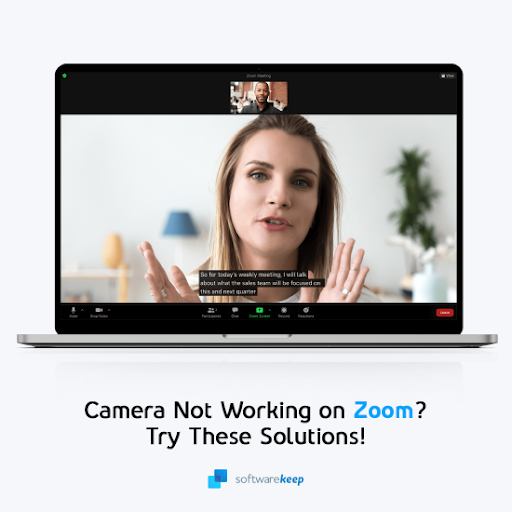اگر آپ کو ونڈوز 10 بوٹ کرتے وقت پریشانی کا سامنا کرنا پڑتا ہے تو یہ حیرت انگیز طور پر مایوس کن اور دباؤ کا شکار ہوسکتا ہے۔ خاص طور پر ان لوگوں کے لئے یہ سچ ہے جنھیں زیادہ تر دن گزرنے کے ل their اپنے کمپیوٹر کو چلانے اور چلانے کی ضرورت ہے۔
اگرچہ ایسی حالت میں گھبرانا آسان ہے اور فرض کریں کہ آپ کو نیا کمپیوٹر ڈھونڈنے کی ضرورت ہے ، مائیکروسافٹ اب آپ کو ایک بہتر آپشن فراہم کرتا ہے۔اس کے ذریعے میڈیا تخلیق کا آلہ ، آپ ایک تشکیل دے سکتے ہیں ونڈوز 10 کا نیا ورژن اپنے کمپیوٹر پر انسٹال کرنے کے ل.

متبادل کے طور پر ، آپ اس عمل کو آپریٹنگ سسٹم کے ڈاؤن لوڈ شدہ ورژن سے اپنی ونڈوز 10 ڈسک بنانے کے ل use استعمال کرسکتے ہیں۔
میڈیا تخلیق کیا ہے؟

میڈیا تخلیق کا آلہ آپ کو ونڈوز 10 انسٹال فائل کو فلیش ڈرائیو (یا DVD) پر ڈاؤن لوڈ کرنے کی سہولت دیتا ہے تاکہ آپ اسے استعمال کرسکیں ونڈوز 10 کو دوبارہ انسٹال کریں . اگر آپ کے کمپیوٹر پر کسی قسم کی خرابی ہوئی ہے تو اس بیک اپ کا اختیار اہم ہے۔ نیز ، آپریٹنگ سسٹم کی ہارڈ کاپی رکھنا فائدہ مند ہے۔
شروع کرنے سے پہلے جو آپ کی ضرورت ہے
اس عمل کو شروع کرنے سے پہلے آپ کو کچھ چیزوں کی ضرورت ہوگی:
- انٹرنیٹ تک رسائی والا کمپیوٹر: اگر آپ بارش کے دن فائل کو آسانی سے ڈاؤن لوڈ کررہے ہیں تو ، یہ آپ کا عام کمپیوٹر ہوسکتا ہے۔ اگر یہ کمپیوٹر خرابی کا شکار ہے تو آپ کو ایک الگ کمپیوٹر کی ضرورت ہوگی۔
- 5 جی بی فری میموری کے ساتھ ایک خالی USB فلیش ڈرائیو یا ڈی وی ڈی: فلیش ڈرائیو کی سفارش کی جاتی ہے ، بصورت دیگر آپ کو یہ معلوم کرنے کے لئے عمل درآمد کرنا ہوگا کہ آیا آپ کے کمپیوٹر میں ڈی وی ڈی کے لئے صحیح ڈرائیور موجود ہیں یا نہیں۔
- مصنوع کی کلید: یہ 25 ہندسوں کا کوڈ ہے جب آپ نے ونڈوز 10 خریدتے وقت وصول کیا۔ یہ آپ کو یہ ثابت کرنے کی اجازت دیتا ہے کہ آپ اپنی ونڈوز کی کاپی استعمال کررہے ہیں۔
آپ کو مندرجہ ذیل معلومات کی بھی تفتیش کرنی چاہئے۔
- کیا آپ کا ونڈوز 10 کا ورژن 32 32 بٹ یا 64 بٹ ہے؟
- کیا آپ کے کمپیوٹر میں ونڈوز 10 کے لئے سسٹم کی صحیح تقاضے ہیں (اگر یہ پہلے سے نصب نہ ہوتا)؟
- آپ ونڈوز 10 کو کس زبان میں چلنا چاہتے ہیں؟
اپنی انسٹال فائل بنانے کے اقدامات
مرحلہ # 1: USB (یا DVD) داخل کریں اور پر جائیں مائیکرو سافٹ ویب سائٹ ونڈوز 10 میڈیا تخلیق ٹول ڈاؤن لوڈ کے لئے فائل ڈاؤن لوڈ کرنے کے لئے۔
ایک بار ویب سائٹ پر ، اپنے ونڈوز 10 ڈاؤن لوڈ والے صفحے پر جائیں اور اب ڈاؤن لوڈ کے آلے پر کلک کریں۔

مرحلہ # 2: MediaCreationTool.exe کھولیں
یہ ڈاؤن لوڈ فائلوں کے ساتھ آنا چاہئے۔ جب آپ اسے کلک کرتے ہیں تو ، ایک سیٹ اپ ونڈو کھلنی چاہئے۔
مرحلہ نمبر 3: لائسنس کے معاہدے پر اتفاق کریں۔
مرحلہ نمبر 4: میڈیا بنانے اور انسٹال کرنے کا انتخاب کریں۔
اپ گریڈ کے آپشن کے بجائے یہ آپشن ضرور منتخب کریں۔
مرحلہ نمبر 5: اپنی ترجیحات کا انتخاب کریں
پہلے سے طے شدہ طور پر ، یہ پروگرام ونڈوز کا ایک ایسا ورژن بنانا چاہتا ہے جو آپ کے کمپیوٹر میں پہلے سے ملتا ہے۔ اگر آپ کو تصریح کی مختلف ضروریات ہیں (جیسے 32 بٹ کی بجائے 64 بٹ) ، اس پی سی کے لئے تجویز کردہ اختیارات کا استعمال کریں کے خانے کو غیر منتخب کریں۔ تبدیلیاں ہوجانے کے بعد ، اگلا پر کلک کریں۔
مرحلہ نمبر 6: منتخب کریں کہ آپ کہاں فائل چاہتے ہیں
اپنے پر انسٹال فائل لگانے کے لئے پروگرام کو ہدایت کریں USB یا DVD
مرحلہ # 7: فائل بنائیں
اگر آپ کسی سوفٹویئر کمپنی کی تلاش کر رہے ہیں تو آپ اس کی سالمیت اور دیانتداری سے متعلق کاروباری طریقوں پر بھروسہ کرسکتے ہیں تو ، سافٹ ویئر کیپ کے علاوہ اور نہ دیکھیں۔ ہم مائیکروسافٹ کا مصدقہ پارٹنر اور بی بی بی ایکریٹیڈ بزنس ہیں جو ہمارے صارفین کو ان سافٹ ویئر پروڈکٹ پر قابل اعتماد ، اطمینان بخش تجربہ لانے کی پرواہ کرتے ہیں جن کی انہیں ضرورت ہے۔ ہم تمام فروخت سے پہلے ، دوران اور اس کے بعد آپ کے ساتھ ہوں گے۔
یہ ہمارے 360 ڈگری سوفٹ ویئر کیپ گارنٹی ہے۔ تو ، آپ کس چیز کا انتظار کر رہے ہیں؟ آج ہمیں کال کریں +1 877 315 1713 یا ای میلز سیلز_سوفٹ ویئر کی ڈاٹ کام۔ اس کے ساتھ ہی ، آپ بھی ہم تک پہنچ سکتے ہیں براہراست گفتگو.